python pycharm中使用opencv时没有代码自动补全提示的解决方案
目录
- 解决方案有2种
- 方法1
- 方法2
- 注意事项
- 总结
python pycharm中使用opencv时,没有代码自动补全提示
解决方案有2种
今天工作时突然发现,在写OPENCV相关代码时,没有自动补全提示了,只有几个最最基本的补全函数。
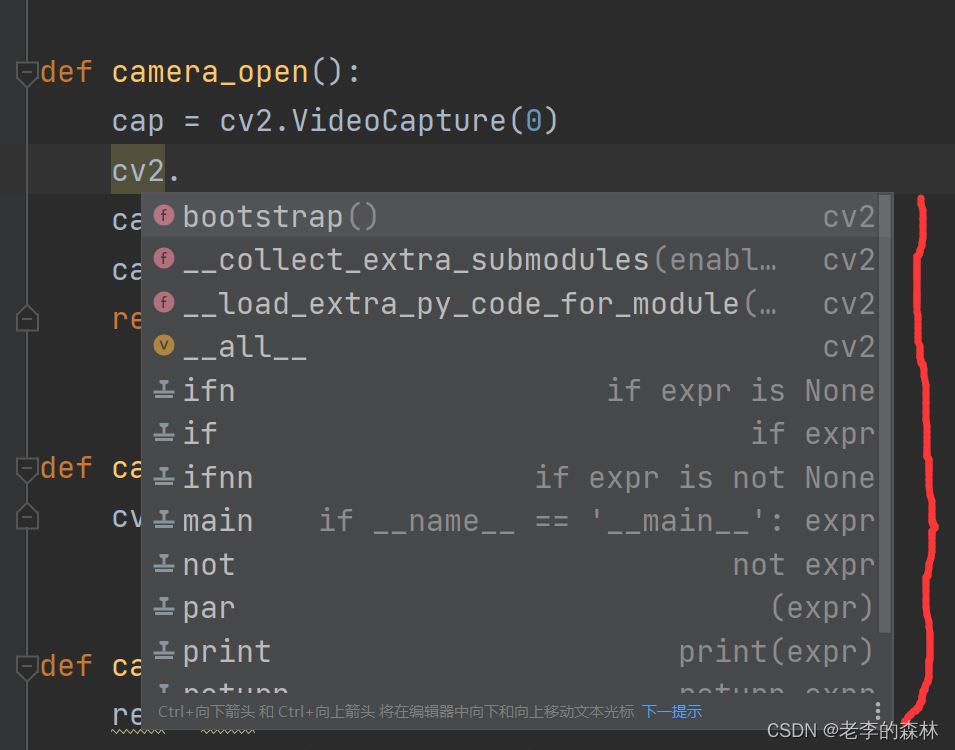
方法1
开始以为是opencv坏了,一通折腾搞不定,又把pycharm重装,还是不行,又把Python重装还是不行。甚至还安装了anaconda都还是不行,之前一直是通过pip3进行安装库文件。
最后发现,似乎是pycharm自动升级之后造成的问题,需要将opencv代码进行修改。
Ctrl按住,再点cv2,进入__init__.py文件,是下图这样的
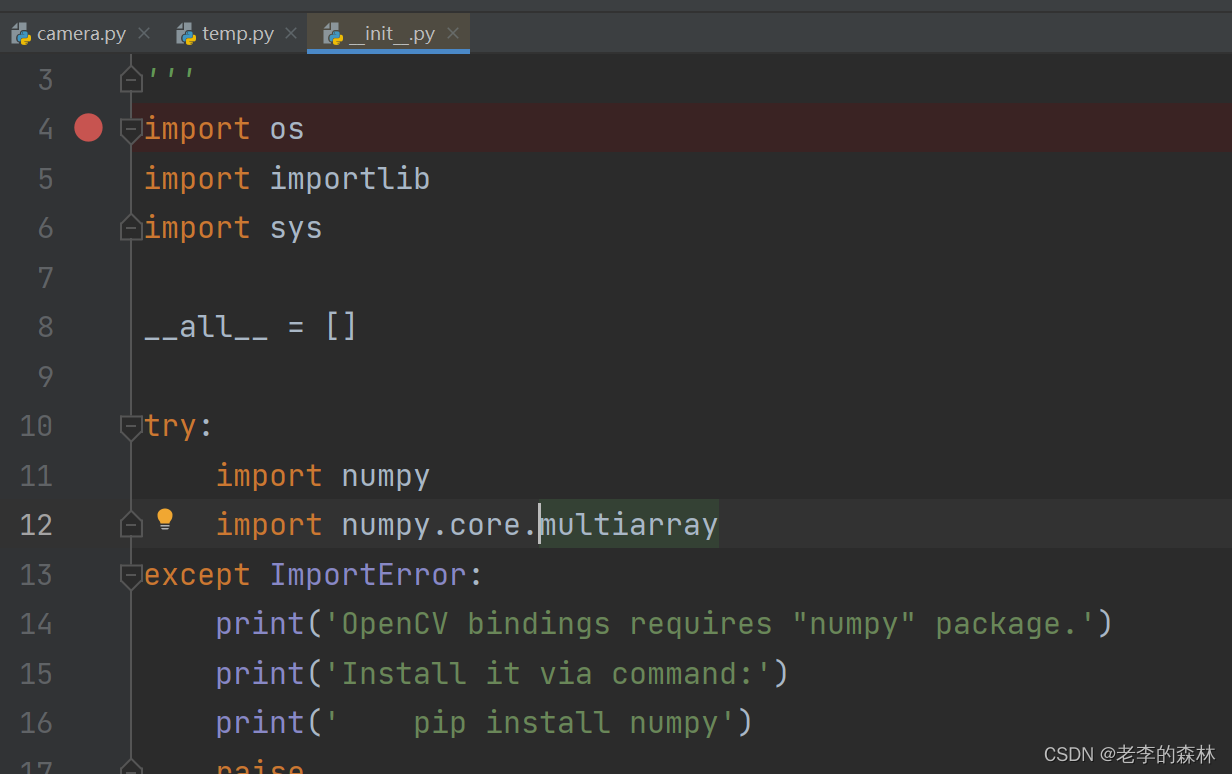
需要添加如下代码
import os import importlib import sys # 本段的2行自行添加 os.environ["PATH"] += os.pathsep + os.path.dirname(os.path.realpath(__file__)) from .cv2 import * __all__ = []
然后保存,重启pycharm,一切正常如初
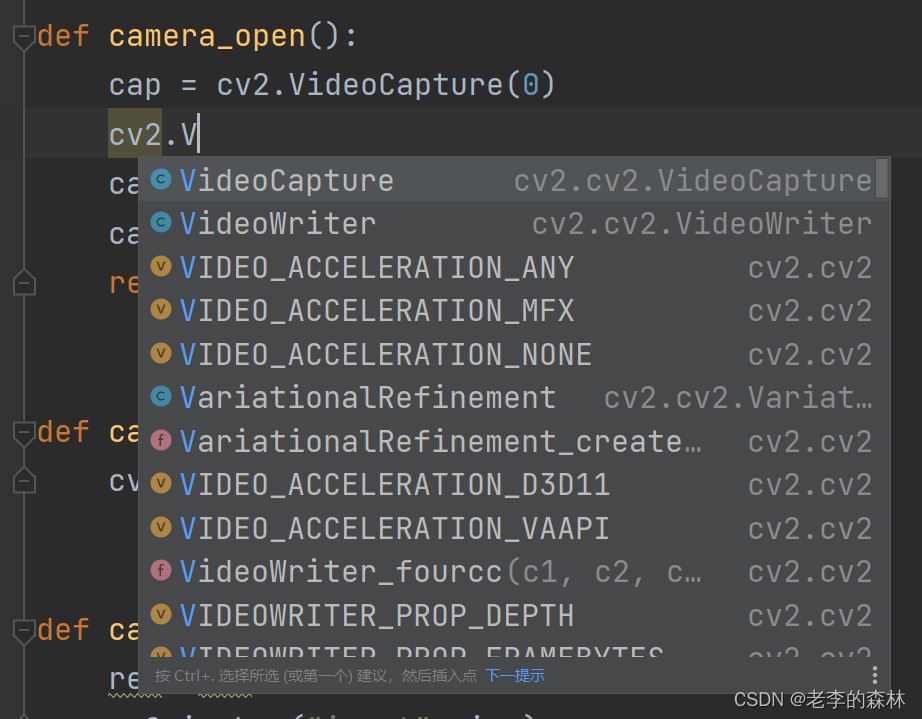
方法2
装老版本解决,版本列表如下:

试装了2个版本4.5.5和4.5.4都是可以的,其他没有测试
注意事项
python安装路径不能有中文
opencv安装路径不能有中文
项目所在的路径不能有中文
总结
到此这篇关于python pycharm中使用opencv时没有代码自动补全提示的文章就介绍到这了,更多相关pycharm opencv没有代码自动补全提示内容请搜索我们以前的文章或继续浏览下面的相关文章希望大家以后多多支持我们!
相关推荐
-
解决pycharm中opencv-python导入cv2后无法自动补全的问题(不用作任何文件上的修改)
发现问题 当我用pip安装好opencv-pyton后,我激动得在python项目中导入cv2 就像这样: import cv2 as cv but- 码代码时竟然没有自动补全!!!这我还能忍,可是CTRL+左键竟然不能看源码!!!!!!就像这样: 这我就受不了了.于是开始找解决方法 解决问题 查找解决方法, 有的说要将cv2.cp36-win_amd64.pyd文件挪到site-packages下: 有的说要修改_init_.py文件 有的说- 直到我看到https://segmentfaul
-
python pycharm中使用opencv时没有代码自动补全提示的解决方案
目录 解决方案有2种 方法1 方法2 注意事项 总结 python pycharm中使用opencv时,没有代码自动补全提示 解决方案有2种 今天工作时突然发现,在写OPENCV相关代码时,没有自动补全提示了,只有几个最最基本的补全函数. 方法1 开始以为是opencv坏了,一通折腾搞不定,又把pycharm重装,还是不行,又把Python重装还是不行.甚至还安装了anaconda都还是不行,之前一直是通过pip3进行安装库文件. 最后发现,似乎是pycharm自动升级之后造成的问题,需要将op
-
pycharm中keras导入报错无法自动补全cannot find reference分析
目录 引言 分析 解决方法 理论解释 1. 直接导入keras 2. 从tensorflow里导入keras 3. 从tensorflow.python里导入keras: 4. 不导入keras 总结 引言 目前无论是中文还是国外网站对于如何正确的导入keras,如何从tensorflow中导入keras,如何在pycharm中从tensorflow里导入keras,这几个问题都众说纷纭,往往是互相借鉴给出一个可用的解决方法,但没有更进一步的解释了.常见因为keras导入引发的问题有以下几个:
-
pycharm 代码自动补全的实现方法(图文)
安装pycharm后,输入代码后,没有补全提示 首先检查是否关闭了代码提示,如下图,将红框中"Power Save Mode"前的勾去掉 第二步,如果在输入某些代码时还是没有补全提醒,可能是配置好python环境 则点击file->settings->project Interpreter , 如下图选择安装的python 输入代码就会有提示了 到此这篇关于pycharm 代码自动补全的实现方法(图文)的文章就介绍到这了,更多相关pycharm 代码自动补全内容请搜索我们
-
Android Studio 设置代码提示和代码自动补全快捷键方式
想必使用过Eclipse的小伙伴们都习惯Eclipse快捷键带来的方便,但是当我们使用Android studio来进行开发的时候也想要这种方便该怎么办呢,当然使用过Android studio的小伙伴可能已经知道了它的方便以及强大之处,接下来我就把我知道的分享给大家,方便和大家一起学习,一起进步. [设置代码提示] 方法步骤如下 1.左上角点击File选项,找到Settings 2.点击Settings后,找到Editor 3.点击Editor后,找到General,点击General,找到C
-
jupyter notebook 写代码自动补全的实现
操作步骤 进入命令行环境.我使用的是conda.有两种方式进入命令行. 方法1:通过anconda navigator界面,选择environments,选择对应环境名,选择open terminal 方法2:直接使用cmd或者terminal等终端进入命令行.激活你想要配置代码补全的环境(如果是默认环境不用激活) 1.安装nbextensions pip install jupyter_contrib_nbextensions -i https://pypi.mirrors.ustc.edu.
-
Jupyter Notebook添加代码自动补全功能的实现
安装显示目录功能: pip install jupyter_contrib_nbextensions 配置:安装完之后需要配置 nbextension,注意配置的时候要确保已关闭 Jupyter Notebook jupyter contrib nbextension install --user --skip-running-check 启动 Jupyter Notebook,勾选设置 上面两个步骤都没报错后,启动 Jupyter Notebook,上面选项栏会出现 Nbextensions
-
解决python中无法自动补全代码的问题
自已理解自我总结出来的方法,供自己以后使用 #coding:utf-8 from cv2 import * #这里表示让cv2的智能提示功能可用,但是这句话却没有导入cv2模块,不知道什么原因 import tensorflow as tf import tensorflow.contrib as contrib #这句话表示让contrib的代码自动补全功能可用,不知道为啥,比如输入contrib.等一会后面就会自动提示出现很多方法,但是输入tensorflow.contrib.却没有任何反应
-
Jupyter notebook设置背景主题,字体大小及自动补全代码的操作
相信看这篇文章的你已经安装好Jupyter notebook,如果还没有的话可以看windows python3怎么安装Jupyter Notebooks? Jupyter Notebook的默认背景主题是白色,字体还不符合自己的眼光,看着实在费眼-我就不多赘述了,现在就来给我们的Jupyter notebook画一下妆,换一下装饰吧. 1.设置Jupyter主题: (1)在python环境找到pip.exe的路径 执行: pip install jupyterthemes (2)安装和更新成功
-
关于python pycharm中输出的内容不全的解决办法
很多时候我们会发现有的时候输出的结果特别多的时候,会在最后输出时用...代替,最后输出一个总长度,那要咋么弄咧? import pandas as pd # 设置显示的最大列.宽等参数,消掉打印不完全中间的省略号 # pd.set_option('display.max_columns', 1000) pd.set_option('display.width', 1000)#加了这一行那表格的一行就不会分段出现了 # pd.set_option('display.max_colwidth', 1
随机推荐
- 详解iOS开发中UItableview控件的数据刷新功能的实现
- 笔记本下什么是迅驰处理器(cpu)相关资料第1/2页
- 一串字字符中多个逗号替换为一个 既标准分隔符(正则表达式)
- ASP.NET:一段比较经典的多线程学习代码
- Array, Array Constructor, for in loop, typeof, instanceOf
- c# SendMail发送邮件实例代码
- ajax中文乱码的各种解决办法总结
- 详解Ubuntu 16.04 几个国内更新源
- IE下JS保存图片的简单实例
- jQuery插件实现带圆点的焦点图片轮播切换
- jQuery内容折叠效果插件用法实例分析(附demo源码)
- Java连接数据库步骤解析(Oracle、MySQL)
- 12种不宜使用的Javascript语法整理
- 关于图片验证码设计的思考
- java 中MyBatis注解映射的实例详解
- Android View 绘制流程(Draw)全面解析
- java 解决异常 2 字节的 UTF-8 序列的字节2 无效的问题
- Android微信签名知识的总结
- php中运用http调用的GET和POST方法示例
- PHP的FTP学习(三)

